在Windows操作系统中,U盘作为移动存储设备,经常被用于数据传输。但在使用过程中,可能会遇到权限受限的问题,导致无法访问U盘中的某些文件或文件夹。本文将详细讲解如何在Windows下设置U盘管理员权限,帮助您轻松解决权限受限的烦恼。
一、了解U盘权限受限的原因
在Windows系统中,U盘权限受限的原因主要有以下几点:
文件系统权限设置:在NTFS文件系统中,U盘的根目录权限可能被限制,导致无法访问。
用户账户权限:当前登录的用户没有足够的权限访问U盘中的文件或文件夹。
U盘访问策略:某些U盘厂商设置了访问策略,限制了用户对U盘的访问。
二、设置U盘管理员权限的步骤
以下是在Windows下设置U盘管理员权限的详细步骤:
1. 将U盘插入电脑
将U盘插入电脑的USB接口,等待系统识别并弹出U盘。
2. 以管理员身份打开U盘
右键点击U盘图标,选择“以管理员身份运行”。
如果提示输入管理员密码或确认信息,请输入相应信息。
3. 更改U盘权限
右键点击U盘图标,选择“属性”。
在弹出的“属性”窗口中,切换到“安全”选项卡。
点击“编辑”按钮,然后在“组或用户名”列表中选择“Administrators”(管理员)。
在“权限”列中,勾选“完全控制”复选框。
点击“应用”和“确定”保存更改。
4. 设置文件权限
右键点击U盘中的文件或文件夹,选择“属性”。
切换到“安全”选项卡,重复步骤3中的操作,为文件或文件夹设置管理员权限。
三、注意事项
备份重要数据:在修改权限之前,请确保备份U盘中的重要数据,以防数据丢失或损坏。
谨慎操作:修改权限可能会对系统安全造成影响,请谨慎操作。
U盘类型:上述方法适用于NTFS文件系统的U盘,对于FAT32文件系统的U盘,可能需要使用第三方软件进行权限设置。
通过以上步骤,您可以在Windows下轻松设置U盘管理员权限,解决权限受限的问题。希望本文能对您有所帮助!